你有沒有遇到過這個 “iTunes 電影未下載” 之前的問題? 或許,您已經詢問了很多也面臨同樣問題的人,以了解他們實際上是如何處理的。 此外,您可能已經查看了一些社區組和論壇,其中的討論主要是關於 iTunes. 您是否能夠確定如何解決“iTunes 電影無法下載”問題?
如果您仍然不知道如何解決“iTunes 電影無法下載”的困境,我們會為您提供支持! 恩,那就對了! 事實上,當你跳到這篇文章的第二部分時,你就會知道你必須做什麼才能結束這個案例。 那麼,讓我們現在就開始討論吧!
內容指南 第 1 部分。 iTunes 電影無法下載的原因是什麼?第 2 部分。如何修復 iTunes 電影無法下載?第 3 部分。 獎勵:如何將 M4V 轉換為 MP4?部分4。 概要
當您遇到“iTunes 電影無法下載”的問題時,您做的第一件事是什麼? 許多人可能會說他們立即尋找解決方案,但有些人可能會說他們很好奇並蒐索了可能導致問題的原因。 你是哪一個? 如果您是後者之一,那麼本節將為您提供豐富的信息。
在本文的這一部分中,我們將分享“iTunes 電影無法下載”不斷出現的一些原因。 當您在接下來的段落中處理每一個時,您將更多地了解它們。
通常,發生“iTunes 電影無法下載”問題的主要原因可能是以下三點:您的連接有問題、iTunes 本身存在問題,或者您的 Apple 帳戶有問題需要修復。
您的 iTunes 電影下載不成功的一個可能原因是您的互聯網連接。 在嘗試下載任何 iTunes 電影之前,您必須先檢查是否有穩定的互聯網連接,因為如果速度很慢,之後肯定會出現問題。 在這種情況下,您肯定會看到此錯誤消息 – “下載錯誤。 點擊以重試。”
一旦檢查您的互聯網連接良好,接下來我們可以想到的是您的 iTunes 應用程序存在一些問題,導致出現“iTunes 電影無法下載”問題。 iTunes 應用程序需要大量使用 CPU。 如果您使用的是配置不太好的 PC,即使您重新啟動 iTunes 應用程序,您仍然會遇到這種困境。 也可能有一些錯誤阻礙了下載過程的完成。
您必須知道,為了在購買 iTunes 電影(或租借)期間使用您的 iTunes 帳戶,您必須擁有一個有效的 Apple 帳戶。 如果您的 Apple 帳戶沒有按預期工作,那麼在 iTunes 電影下載過程中肯定會出現問題。 必須使用正在使用的 Apple 帳戶授權您的計算機。
您必須注意,Apple 最多只允許 5 台授權計算機訪問購買和租借的電影。 如果已經滿足此限制,則下載肯定會失敗。 此外,如果您在 PC 上使用了另一個 Apple ID,則必須等待 90 天才能將其與另一個 Apple 帳戶關聯。
除了最初提到的之外,還有其他一些小事情可能會導致“iTunes 電影無法下載”問題。
在了解您現在遇到“iTunes 電影無法下載”問題的可能原因之後,我們現在將深入研究可以幫助您解決問題的解決方案。 在本文的下一部分中閱讀更多內容。
在了解您面臨“iTunes 電影無法下載”問題的原因後,我們現在將最終列舉您可以採取哪些措施來解決該問題。
查看問題是否出在您的連接上的一種好方法是測試其下載速度。 您還可以嘗試訪問其他網站並下載內容。 如果發現速度太慢,可以嘗試重新啟動調製解調器或路由器。 如果您仍然無法修復它,請向您的 ISP 尋求幫助。
如前所述,“iTunes 電影無法下載”問題不斷出現的一個原因是您的 iTunes 應用程序存在問題。 您需要檢查是否有可用的更新。 只需前往“幫助”按鈕,然後選擇“檢查更新”。 如果有新版本可用,請繼續。 獲取最新版本的應用程序可能會清除錯誤並解決問題。
您也可以嘗試刪除您現在擁有的應用程序並重新安裝它。 之後,啟動並查看問題是否已解決。
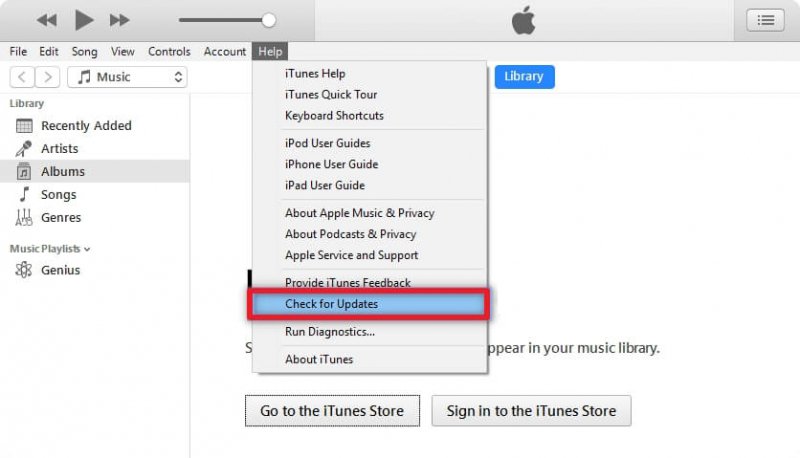
您也可以嘗試此解決方案。 嘗試退出您的 Apple 帳戶,然後重新登錄。 然後,重新授權正在使用的 PC。
這是一個指南。
在屏幕頂部區域的選項中,選擇“帳戶”,然後選擇“退出”。 這將使您註銷。 現在,通過勾選相同的按鈕“帳戶”再次嘗試登錄,但這次選擇“登錄”。 輸入正確的 Apple ID 和密碼以繼續。
勾選位於屏幕頂部的“帳戶”按鈕,然後從顯示的選項中選擇“授權”。 將顯示新菜單,只需選擇“取消對這台計算機的授權”。 取消授權後,等待一段時間,然後單擊相同的按鈕再次授權。 您可能會被要求輸入您的 Apple ID 和密碼以繼續並確認。
一個因素也可能是您在 PC 上的時間設置。 在使用 iTunes 應用程序時,您必須聲明正確的時間設置。 如果此功能已關閉,也可能導致“iTunes 電影無法下載”問題。
我們確信前面提到的解決方案可以有效解決“iTunes 電影無法下載”的問題。 但是,如果您不是那麼幸運並且仍然繼續遇到這種問題,另一個方法可能是向 Apple 支持團隊尋求幫助。 您可以簡單地前往 Apple“幫助”網站(您可以在線訪問)並進一步解釋該問題。 會有問題要問,在您提供答案後,您將獲得一個聯繫電話,或者他們可能會讓您等待一段時間,直到他們團隊中的某個人與您聯繫。
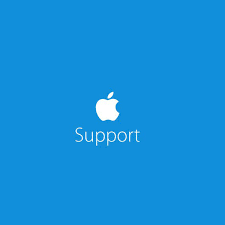
對於那些灰顯的 iTunes 電影(或明顯不可用),可能的原因可能是這種“家長控制”功能。 它可能會阻止下載過程。
要解鎖設置,請運行 iTunes,然後勾選“編輯”和“首選項”。 您需要查看此“限制”選項卡,您可以在其中更改當前設置。
如果您嘗試在 iPad 或 iPhone 設備上執行此操作,只需轉到“設置”圖標,然後勾選“常規”,然後勾選“限制”。
我們確實希望在完成這些方法後,您最終會擺脫“iTunes 電影無法下載”的問題。
當您跳到本文的第三部分時,您將了解有關 iTunes 電影轉換的額外想法。 如果你有興趣,請繼續閱讀這篇文章。
如果您一直面臨“iTunes 電影無法下載”問題或與 iTunes 應用程序功能相關的任何其他問題,您可能會厭倦它。 如果您正在尋找另一種方式來欣賞任何 iTunes 電影,即使是在離線模式下或不使用 iTunes 應用程序本身,將電影文件轉換為另一種格式以便在任何設備上永久保存或流式傳輸將是非常棒的。 你會同意嗎? 有了這個,需要一個可以輕鬆完成工作的應用程序!
有幾種第三方工具可以讓您的 M4V 文件很容易轉換為 MP4 格式(一種更靈活的格式——因為 M4V 文件通常是 DRM 保護)。 值得信賴的人之一是這個 DumpMedia 視頻轉換.
通過使用 DumpMedia Video Converter,您將體驗到多項好處。 您可以轉換視頻和音頻文件。 您甚至可以通過執行一些編輯或添加效果來個性化輸出文件。 還可以添加字幕。 您可以在轉換之前進一步增強視頻。
除了支持 MP4,該應用程序還支持各種其他格式。 例如,你可以 將您的 FLV 文件轉換為 MP4. 它太靈活了,因為它允許旋轉、裁剪、剪輯視頻和音頻部分。 它甚至支持 4K 和 UHD 視頻。 它的速度太快,因此轉換可能會很快發生。 哦,使用起來太友好了!
以下是如何使用 DumpMedia 視頻轉換器。
第1步。 從安裝應用程序開始一切。 安裝前所需事項的概述可以在 DumpMedia的官方網站。 啟動並運行後,選擇要轉換為 MP4 的 M4V 文件。

第2步。 在“轉換格式”按鈕下,有一個下拉菜單可用於選擇輸出格式。 選擇 MP4 或您希望將 M4V 文件轉換為的任何格式。 在此部分中,您可以根據需要進行編輯。 只需確保保存然後定義一個輸出文件夾。

第 3 步。 勾選“轉換”按鈕後,轉換將開始。 這將只需要幾分鐘。 MP4 文件應該可以在定義的輸出文件夾中輕鬆訪問。 如果您願意,您也可以將文件傳輸到另一台設備。

處理這個“iTunes 電影無法下載”問題和任何其他 iTunes 問題都不應該讓您感到壓力! 有很多方法和解決方案可以嘗試。 如前所述,我們在這裡有 6 個基本修復。 除了這些項目之外,您只需下載 iTunes 內容,並隨時通過此類應用程序訪問它 DumpMedia 視頻轉換器。
